怎么把wps的表格把数据自动求和 手机上wps怎么求和
经验直达:
- 手机上wps怎么求和
- 怎么把wps的表格把数据自动求和
- wps表格怎么自动求和
一、手机上wps怎么求和
具体步骤就来看下 。
1.首先在待机的状态下,点击打开手机桌面上的wps 。
2.然后在表格里面选中需要求和的数据 。
3.接着左右滑动下面的工具栏找到数据选项,并点击它 。
4.在数据里面找到自动求和这个选项,点击它 。
5.点击了之后下面就会自动计算此区域里面的数字总和了 。
WPSOffice是一款办公软件套装,由金山公司所开发的,可以实现办公软件中最常用的文字、表格、演示等多种功能 。这款办公软件的这几个功能是跟MicrosoftOffice办公软件的Word、Excel、Powerpoint这几个功能是对应的 。
二、怎么把wps的表格把数据自动求和
WPS表格把某一列中满足条件的项对应的数据,在另一个表格中自动求和出来的步骤如下:
1.首先选中需要显示值的单元格 , 示例当中选择的是H2单元格,要对这个单元格做函数求和 。
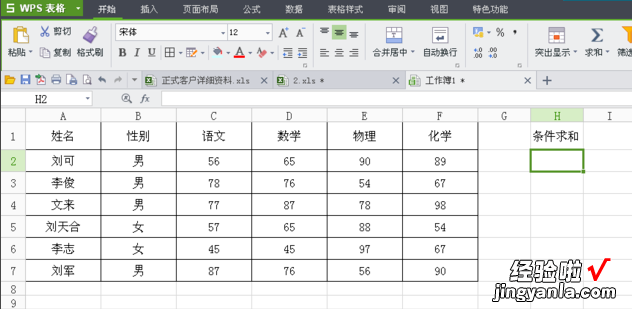
2.在H2当中输入=SUMIF(参数1,参数2 , 参数3),这个函数有三个参数值 , 参数1是用于条件判断的单元格,参数2是以数字、表达式、或文本形式定义的条件,参数3是用于求和的实际单元格,如果省略不填,默认就是区域当中的单元格 。
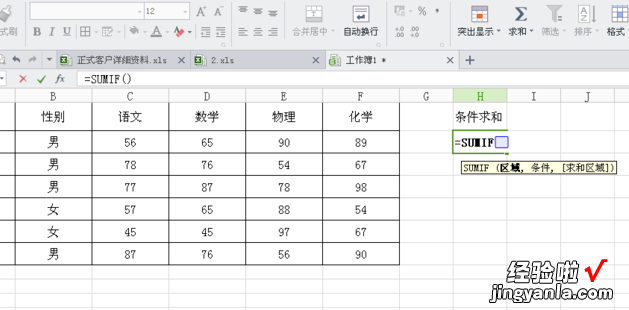
3.示例当中,我们需要把语文成绩及格的同学和数学成绩及格的同学进行求和,那么我们就需要在函数当中输入=SUMIF(C2:C7,">=60",D2:D7) 。
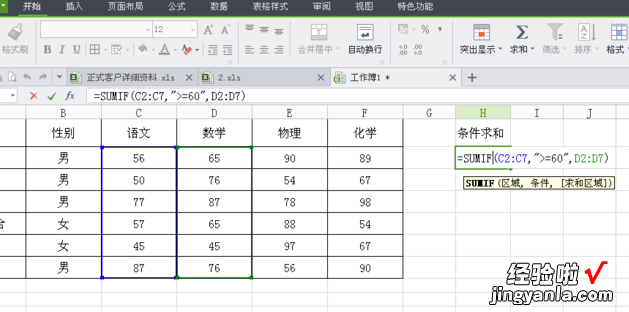
4.按下回车键,就会显示结果为163 , 那么我们来检验一下,文来及格,数学成绩为87 , 刘军及格,数学成绩为76,求和163 , 这样就说明我们的公式是没有错误的 。
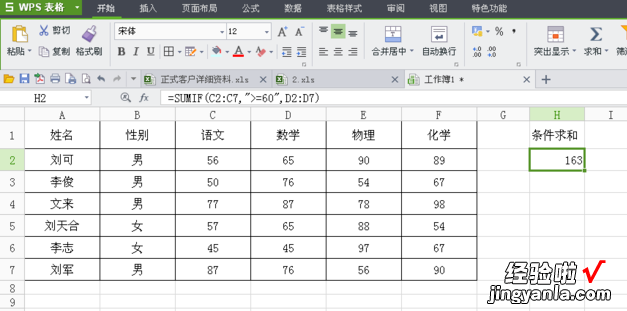
5.如果觉得手动输入公式来做函数比较麻烦的话,excel也有自动方案的 , 首先我们选中H2单元格,点击fx标志,会弹出函数的选择框 , 我们选择SUMIF 。
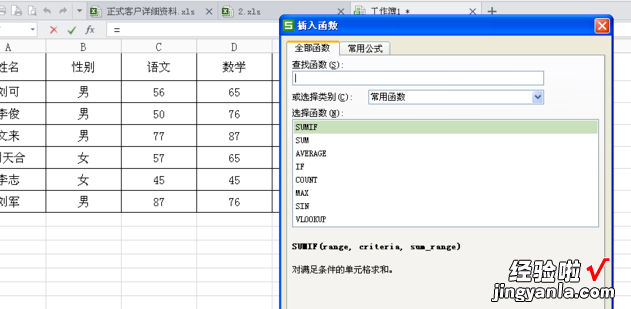
6.会弹出参数填充对话框,参数用鼠标可以完成操作,在表格当中选择参数1和参数3的区域 , 参数2可以手动输入,完成后点击确定,就会发现和第三步当中的求和是一致的 。这样就解决WPS表格把某一列中满足条件的项对应的数据自动求和的问题了 。
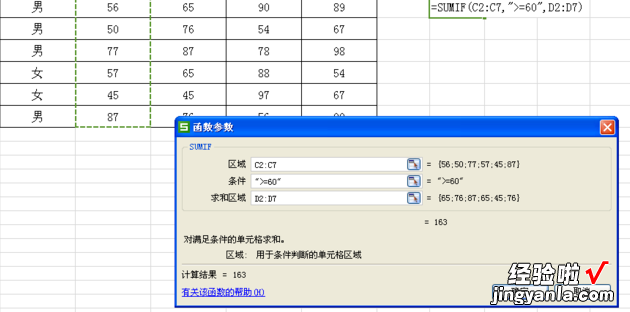
三、wps表格怎么自动求和
【怎么把wps的表格把数据自动求和 手机上wps怎么求和】打开wps表格,点击wps表格主界面上的新建按钮,创建个新的execl来完成要自动求和 。如下图所示 。
wps表格怎么自动求和,wps表格快速自动求和方法
打开好wps表格后,输入上要进行自动求和的数据 。我们用鼠标选中要求和的那行数据 。记得在选中的数据后面留下一个空格 。如下图所示 。
wps表格怎么自动求和,wps表格快速自动求和方法
将自动求和的数字选择好后,我们在工具栏上找到“自动求和”按钮,我们点击wps表格自动求和就可以得到结果了 , 如下图所示 。
wps表格怎么自动求和,wps表格快速自动求和方法
点击wps自动求和按钮后,在选中那一行的空白格里就会自动求和,并显示出来,如下图所示 。
wps表格怎么自动求和,wps表格快速自动求和方法
wps表格怎么自动求和,wps表格快速自动求和方法
我们还可以一次性对多行自动求和 。此时我们只要用鼠标一下选中多行就可以了,注意选中的每行后面也要留个空白格,然后点击wps自动求和,如下图所示 。
wps表格怎么自动求和,wps表格快速自动求和方法
